
Оглавление:
- Шаг 1: открытие и введение в проблемы
- Шаг 2. Подготовка к взлому Dallas DS 1287
- Шаг 3. Взлом DS 1287
- Шаг 4: Последствия
- Шаг 5: Повторная сборка деталей
- Шаг 6: в чрево зверя
- Шаг 7: Награда
- Шаг 8: стойким нет покоя
- Шаг 9: Дополнительные шаги
- Шаг 10: снова в деле
- Шаг 11: возвращение к источнику питания
- Шаг 12: разбираем старый блок питания
- Шаг 13: разбираем новый блок питания
- Шаг 14: Трансплантация начинается
- Шаг 15: Трансплантация завершена
- Автор John Day [email protected].
- Public 2024-01-30 11:49.
- Последнее изменение 2025-01-23 15:04.
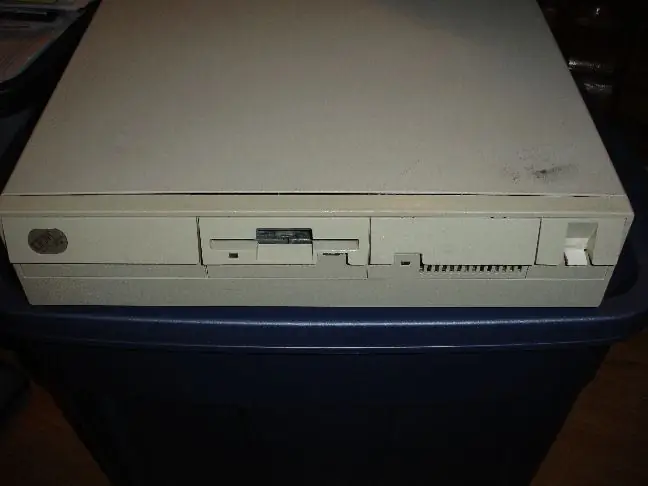
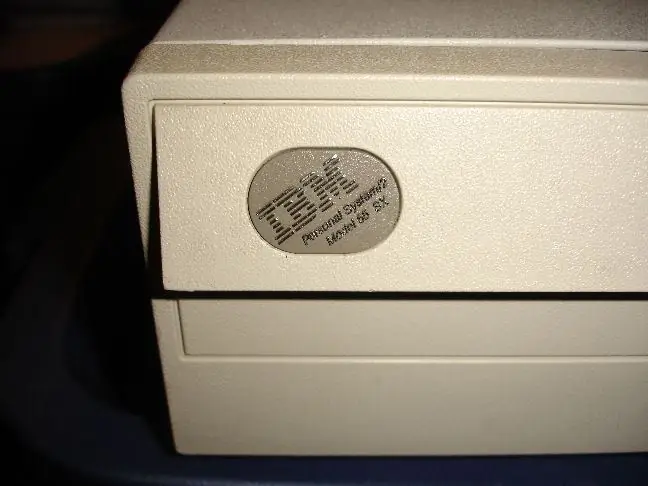
Это руководство включает в себя физический взлом сборки Dallas DS 1287, а также установку старого блока питания в стиле ATX для работы с IBM PS2 55SX.
Поскольку я обнаруживаю много информации по пути, я бы рекомендовал прочитать все инструкции, прежде чем пытаться сделать что-либо, показанное здесь.
Если вы что-нибудь сделаете со старым компьютером или даже посмотрите на него, это может привести к тому, что он перестанет работать. Пожалуйста, не пытайтесь ничего, если вы не знаете о возможных результатах:
Компьютер, который все еще сломан, сломан еще хуже, чем раньше, пожар, дым и т. Д.
Теперь я (с болью) осознаю, что аналогичная работа над DS 1287 была проделана и раньше, но поскольку я не мог легко найти информацию (потому что я искал коды ошибок IBM 55SX и проблемы CMOS), я представляю свою собственную версию, а затем несколько наблюдений, которые помогут вам сделать работу более чистой и безопасной.
Шаг 1: открытие и введение в проблемы

Я нашел эту жемчужину у обочины около 6 месяцев назад. Я, как хороший собиратель мусора, схватил это и еще кое-что и засунул в свой фургон.
Я ездил на этом в фургоне во Флориде до прошлой недели. Мне пришлось наконец его очистить (может быть, и в этом есть инструкция), потому что из-за утечки воды на ковре образовалась колония плесени.
Так или иначе, я вытащил эту машинку и засунул ее в гараж. Через несколько дней у меня появилось немного свободного времени, и я решил посмотреть, заработает ли он вообще.
К моему удивлению, это произошло, поэтому я схватил монитор, мышь и клавиатуру и подключил их. Я получал ошибки 161 и 162, а затем грубая картинка, по сути, говорила мне, что что-то не в порядке.
Я зашел в интернет и узнал, что это коды:
161 Системные параметры не установлены- (Выполнить НАСТРОЙКУ); Батарея разряжена 162 Системные параметры не установлены - (Выполнить НАСТРОЙКУ); контрольная сумма CMOS / ошибка конфигурации
В те времена у меня никогда не было IBM. Я был коммодором, так что это была моя первая поездка по переулку памяти PS2.
Я узнал, что мне нужен эталонный диск (rf5565a.exe), который я скачал по адресу:
Новое соединение IBM PS / 2 Model 55SX через Internet Wayback Machine!
Ссылочный диск FTP скачать - вы хотите rf5565a.exe
Есть также несколько других мест, где можно получить этот диск.
После запуска диска программа IBM провела меня через несколько шагов, а затем попросила перезагрузить систему. После перезагрузки проблема с ошибками повторилась. Я оставил компьютер включенным на пару часов (надеясь зарядить батарею CMOS), затем попробовал еще раз с теми же результатами.
Я прочитал больше в Интернете и обнаружил, что батарея CMOS не только разряжена, но и устарела. Они предлагают обновленную замену от компании, которая сделала оригиналы, но ее работа не гарантируется.
Ссылка обновлена 04.10.2012
Мертвая ссылка: www.maxim-ic.com/appnotes.cfm/an_pk/503
Новая ссылка: Замена DS 1287 - Обновленная ссылка с помощью Internet Wayback Machine!
Прочитав это, я решил посмотреть, смогу ли я найти, какие контакты подключены к батарее. Распиновки все довольно плохие, и даже в самых лучших, которые я смог найти, не было маркировки входных клемм аккумулятора.
Это подводит меня к следующему плану действий.
Шаг 2. Подготовка к взлому Dallas DS 1287



Я прочитал онлайн-сообщение из 90-х о ком-то, кто «просто отрезал верх и заменил батарею».
Это походило на то, что нужно сделать, поэтому я вытащил чип (согнув несколько штифтов, черт возьми) и приступил к работе.
Шаг 3. Взлом DS 1287




Сначала у меня был небольшой деревянный брусок, нож для ковра с очень острым лезвием и пара тисков с острым носом. Я начал вырезать по верхнему краю футляра, чуть ниже его, когда WHAMMO, Я вырезал из себя живого сквака. Верхняя часть моего среднего пальца слева довольно хорошо остановила лезвие, как только оно попало под кожу во что-то твердое. Не обрадовавшись этому, я перевязал палец и продолжил. Немного поработав, я заметил, что слой отслаивается, поэтому я использовал отвертку, чтобы удалить этот слой. Как только этот слой был нанесен, корпус микросхемы выглядел, как на Рисунке 4, я делал больше резьбы и зажима тисками, когда отколол кусок, показав, что верхняя часть в основном цельная. Я уже сомневался в истории с простым отрезанием вершины, теперь требовались более решительные меры. Я вынул стружку в гараж, и с помощью молотка и прямого наконечника отверткой, приступил к разбиванию двух половинок микросхемы.
Шаг 4: Последствия



После того, как он развалился, я старался быть осторожным, чтобы не сломать нижний чип и не повредить кристалл, который, как я предполагал, находился в верхней части.
Мне удалось вытащить батарею, но при этом я отломил (и сколотил) ту часть, в которой был кристалл.
Пришло время попытаться снова собрать все вместе.
Шаг 5: Повторная сборка деталей




Причина, по которой вы не можете найти вкладки аккумулятора (или вкладки кристаллов, если на то пошло), заключается в том, что они изгибают эти вкладки, чтобы соединить их с элементами наверху чипа.
Батарея была установлена положительной стороной вниз, поэтому я оставил там язычок для плюса.
Я взял деталь с кристаллом, нанес на нее каплю силиконового герметика и приклеил скотчем так, чтобы контакты соприкасались.
Я снова спаял контакты, которые шли на кристалл.
Затем я использовал другие части, чтобы выяснить, какой вывод был отрицательным выводом батареи.
Оттуда я временно припаял литиевую кнопочную батарею 3V к положительному выводу.
Затем я припаял провод к отрицательному выводу и приклеил его к отрицательной стороне батареи.
На тот момент я не беспокоился о чистоте, мне просто было интересно, работает ли он по-прежнему после ударов и нескольких изгибов булавки, которые он выдержал.
Шаг 6: в чрево зверя


Я осторожно вставил микросхему обратно в гнездо, заметив, что точка на теперь разрушенном корпусе совпала с единственным контактом на одной стороне (рад, что я сделал эти фотографии).
Шаг 7: Награда

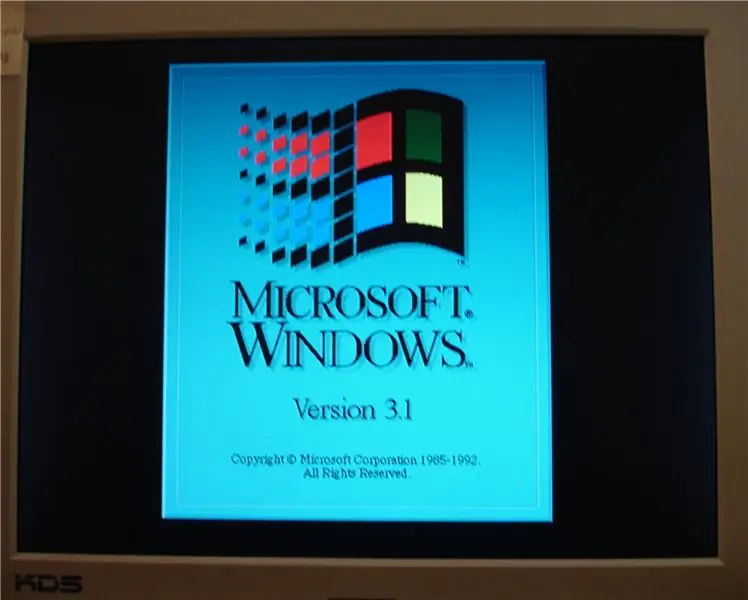

Это сработало !! Я снова загрузил эталонный диск, и на этот раз мне пришлось пройти через множество опций, чтобы выбрать и сохранить настройки, диски и т. Д.
После перезагрузки на машине загрузилась Windows 3.1
Это была довольно простая установка, я играл с ней около 30 минут, затем выключил и лег спать.
После этого я вижу множество способов сделать его более безопасным, менее беспорядочным и красивым.
На последнем изображении этого шага я указал расположение положительной и отрицательной клемм аккумулятора внутри верхней части микросхемы.
Если у меня будет еще один шанс, я попытаюсь использовать дрель и аккуратно просверлить эти области (довольно близко к верху, если смотреть сбоку), чтобы отсоединить старую батарею, а затем припаять провод для подключения к новой.
Вы можете купить держатель литиевой батареи и пропустить к нему провода от микросхемы.
Это сделало бы проект намного чище и быстрее.
Шаг 8: стойким нет покоя

На следующий день я подключил эту машину, чтобы насладиться своим успехом, но обнаружил, что она не запускается.
Ничего такого. Почтовый индекс.
Вернувшись в Интернет, я обнаружил, что блок питания должен включиться, независимо от того, был он подключен к материнской плате или нет. Я отключил питание, и он не запустился.
Пару часов, должно быть, было слишком много для пыльного старого кирпича.
Я сделал краткий поиск в Интернете еще одного, но их трудно найти, и, вероятно, они все равно близки к смерти.
Так что я сделал следующее лучшее…
Шаг 9: Дополнительные шаги




Я снял верхнюю часть старого блока питания, чтобы найти перегоревший предохранитель, но предохранитель оказался в порядке. Я провел дополнительные исследования в Интернете и собрал следующую информацию о моем блоке питания IBM и старом блоке питания ATX на 200 Вт. поставка, которую я хотел использовать:
Стандартные (200 Вт ATX) разъемы блока питания Разъемы блока питания ПК Распиновка IBM 55sx от материнской платы Где я получил распиновку материнской платы для 55SX Итак, от старого ATX к IBM, контакты следующие: в случае) Стандарт (200W ATX) ------ TO ------- IBM P7Orange -------------------------- Белый PWGD (контакт 1) Красный -------------------------- (+ 5 В или ключ разъема) не используется Желтый ------- -------------------- OrangeBlue ----------------------------- -BlueBLKBLK ------------------------------ Все BLK ATX PLUG SPLITBLK ------------- ----------------- Все BLKBLKWhite -------------------------- Желтый (-5V) RedRed ---------------------------- Все красные + 5VRedStandard (200W ATX) ------ TO ------ -IBM P14BLK ----------------------------- BLKBLK ----------------- ------------ BLKREDRED ---------------------------- все 3 + 5VTAN С этой информацией, Я собрал Franken-Cable, а затем подключил его.
Шаг 10: снова в деле
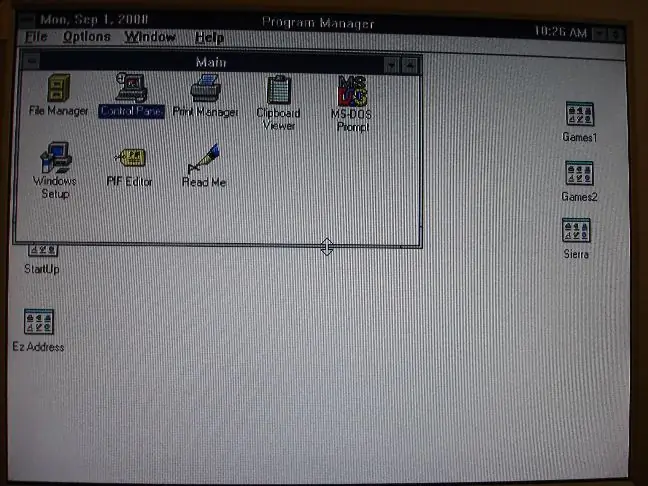
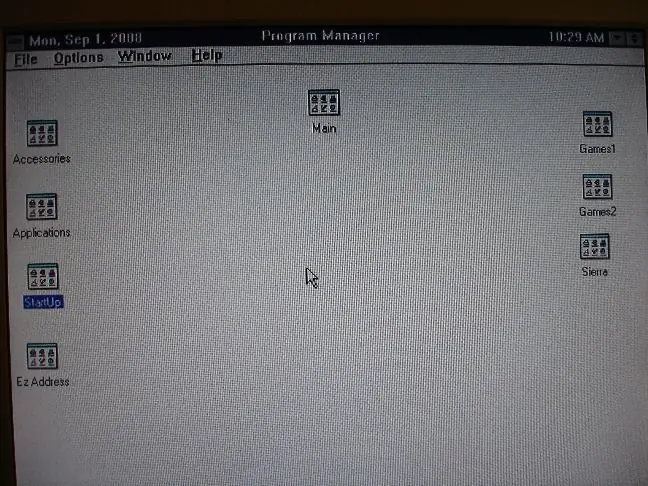
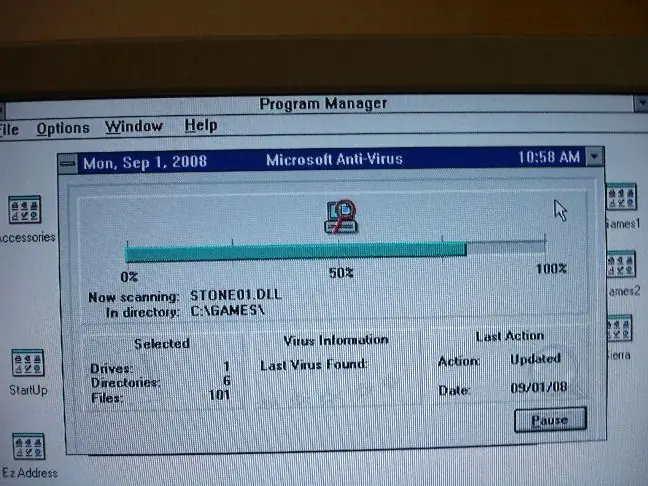
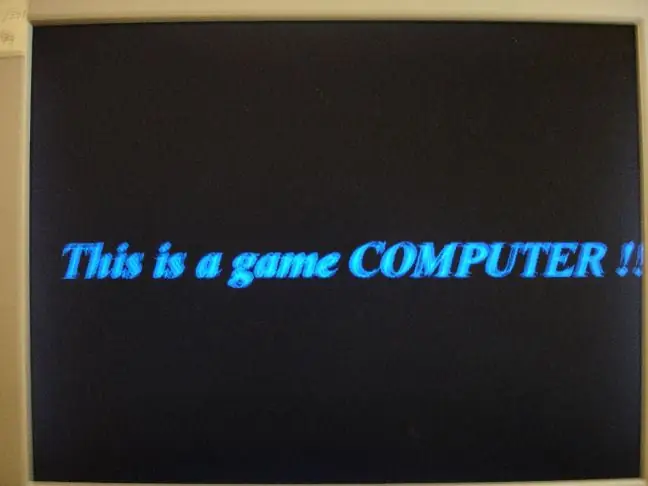
Я щелкнул выключателем и…
Он загрузился!
Вот несколько скриншотов с немодифицированного компьютера..
Я надеюсь, что это поможет кому-то получить информацию со старого компьютера, которая им действительно нужна, или, может быть, просто заставит кого-то пойти в свой гараж или складское помещение (или фургон), взять старую часть оборудования и дать ему немного больше жизни!
На следующем этапе (завершенном примерно через 15 дней) я устанавливаю источник питания в более постоянное положение.
Я также планирую аккуратно установить батарею CMOS, которую я добавлю в конец этого руководства, как только она будет завершена.
Шаг 11: возвращение к источнику питания


Конечно, блок питания работает, но он не поместится в корпус должным образом, а порты вентилятора и питания в корпусе находятся на противоположных сторонах.. (обратите внимание на шнур питания, проходящий через отверстие для вентилятора в корпусе в корпусе первое фото!)
Получив немного свободного времени, я решил пересадить новые схемы блока питания в старый корпус блока питания. Это решает множество проблем, таких как возвращение переключателя включения / выключения в исходное положение, выравнивание вентилятора и порта питания. и просто правильно закрепить блок питания внутри корпуса. Кроме того, эта временная установка не позволит вам снова поставить верхнюю часть компьютера, если только вы не захотите снова снять ее, чтобы включить!
Начнем со старого корпуса (без выключателя питания) на втором рисунке.
Шаг 12: разбираем старый блок питания




В старом блоке питания было несколько винтов, которые скрепляли две блокирующие панели вместе. Вы откручиваете верхние винты и два у переключателя питания, и верхняя панель откидывается от корпуса и расцепляется.
Как видно на рисунке 2, в этом источнике питания использовались винты особого типа. В центре винта с крестообразной головкой находится маленький металлический штифт. Я просто использовал жесткий маленький прямой наконечник, чтобы либо вытащить штифт, либо взять шпильку с двух сторон и удалить ее.
Снимите винты с нижней панели, она также откидывается от корпуса, и у вас будет три части, как на первом рисунке ниже.
На третьем рисунке показан основной корпус блока питания со снятой печатной платой. (4 винта)
На последнем снимке показаны грязные внутренности старого блока питания.
Шаг 13: разбираем новый блок питания



На первом изображении показаны внутренности нового блока питания. Обратите внимание, что плата кажется меньше.
На втором изображении вы можете видеть, что они подключили порты питания через корпус блока питания, что затрудняет их удаление после установки.
То есть, если у вас нет хороших наборов ножниц по металлу, чтобы освободить их от корпуса (см. Третье изображение).
Шаг 14: Трансплантация начинается



Как вы можете видеть на первом снимке, только один винт соединяет новую плату питания со старым корпусом …
Итак, на изображениях два и три я вырезал немного металла из теперь пустого корпуса блока питания, используя существующие резьбовые отверстия для винтов, и обрезал их, чтобы сделать две дополнительные опоры. На рисунках два и три показан один и тот же кронштейн от чернового до готового.
На четвертой фотографии у меня три стороны прикреплены к корпусу.
Я не особо беспокоился о том, что плата касается металлического дна корпуса, потому что это было довольно безопасное расстояние, но просто чтобы убедиться, что что-то безумное не произошло, я повторно использовал картонный разделитель из нового блока питания, а затем использовал несколько стоек материнской платы на последнем углу, чтобы гарантировать, что она никогда не заземлится (рисунок 5).
На шестой картинке вы можете видеть, что мне пришлось разобраться с большим количеством проводов. Был дополнительный порт для вывода питания, действительно длинный провод для переключателя питания и намного больше проводов для питания, чем было у оригинального источника питания.
Я связал жгутом провода кнопки выключателя питания, а затем прикрепил их к боковой стороне корпуса (фото 6).
К счастью, сторона, из которой выходили провода питания, имела длинный гладкий паз, который соединял отверстие для исходных проводов, поэтому я просто выровнял провода в слоте и аккуратно застегнул молнию внутри и снаружи, чтобы провода не двигались. много.
На последнем снимке показан комплект поставки, готовый к повторной сборке. Подключен старый вентилятор, гнездо для выхода дополнительного питания застегивается на молнию, а задние провода заклеены.
Шаг 15: Трансплантация завершена


Пересадка прошла успешно!
На первом рисунке показан блок питания, установленный в машине (обратите внимание на черную пластиковую опору для переходной платы).
Сейчас у меня есть несколько дополнительных разъемов Molex, но поскольку и дисковод, и дискета питаются от ленточного кабеля, я не уверен, для чего их использовать.
Все было подключено отлично, и не было особой нагрузки ни на какие соединения или провода.
На последнем снимке показана задняя часть машины, где все идеально совмещено.
Я буду очищать установку CMOS, когда у меня будет время, а затем я добавлю это в конец этого руководства.
Если у кого-то есть детали, которые они хотели бы подарить (или продать дешево!) Для моей Франкен-машины, вот краткий список того, что я ищу (имейте в виду, что это плата MCA):
Карты расширения ramram емкостью 4 или 8 МБ математический сопроцессор 80387sxвидеокарта звуковая карта cardlan
Рекомендуемые:
Создайте моторизованного динозавра из пластикового мусора за 55 минут или меньше !: 11 шагов (с изображениями)

Постройте моторизованного динозавра из пластикового мусора за 55 минут или меньше !: Здравствуйте. Меня зовут Марио, и я люблю строить вещи из мусора. Неделю назад меня пригласили принять участие в утреннем шоу национального телеканала Азербайджана, чтобы рассказать о программе «Отходы в искусство». выставка. Единственное условие? У меня было
Гидропоника Интернета вещей - использование IBM Watson для измерений PH и EC: 7 шагов (с изображениями)

Гидропоника IoT - использование IBM Watson для измерений PH и EC. В этом руководстве показано, как контролировать EC, pH и температуру гидропонной установки и загружать данные в службу IBM Watson. Watson бесплатен для начала. Есть платные планы, но бесплатного более чем достаточно для этого проекта
Идеальная компактная циркулярная пила от динозавра: 9 шагов (с изображениями)

Идеальная компактная циркулярная пила от динозавра: у меня никогда не было специального места в магазине, а также мои проекты редко бывают очень крупными. Вот почему я люблю маленькие и компактные вещи: они не занимают много места и их можно убрать, когда они не используются. То же самое и с моими инструментами. Я хотел циркуляр
IBM Watson с ESP32 в качестве конечной точки: 11 шагов

IBM Watson с ESP32 в качестве конечной точки: сегодня я публикую здесь первое видео из серии о том, как смонтировать конечное устройство с ESP32, а затем отправить его в облачную службу. В этом конкретном эпизоде я покажу вам, как отправлять информацию с датчика DHT22 с использованием протокола MQTT
Система мониторинга предприятия IoT (с платформой IBM IoT): 11 шагов (с изображениями)

Система мониторинга предприятий IoT (с платформой IBM IoT): обзор Система мониторинга предприятий (PMS) - это приложение, созданное для людей, принадлежащих к рабочему классу и имеющих в виду зеленый палец. Сегодня работающие люди заняты больше, чем когда-либо; продвижение по карьерной лестнице и управление финансами
